I princippet i dag i ethvert Windows-operativsystem, du kanopfylde standardmetoden til at ændre sprog på tastaturet, mens du skriver. At skifte sprog på tastaturet (Windows 10 alle samlinger) adskiller sig næsten ikke fra tidligere systemer, selvom det har nogle særegenheder i indstillingen. Nedenfor er nogle grundlæggende muligheder for at ændre disse parametre.
Hvad skifter sprog på tastaturet (Windows 10)?
Så hvad tilbyder den tiende version af systemet med hensyn til muligheden for hurtigt at ændre inputsprog og tastaturlayout, bortset fra at vælge den ønskede parameter ved at klikke på ikonet i systembakken?
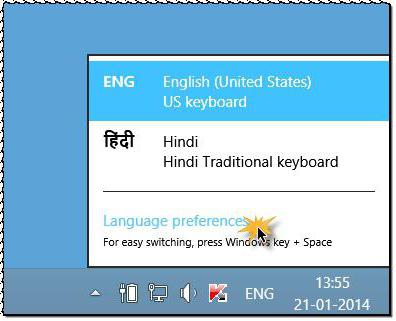
Standard sprogskift på tastaturWindows 10 giver dig mulighed for at producere med to standard tastaturgenveje: Alt + Skift og Win + Mellemrum (mellemrum). Mange brugere finder dette meget ubelejligt, så de prøver at justere parametrene for sig selv. De, der arbejdede med tidlige versioner af Windows, er for det meste vant til at bruge Ctrl + Shift.
Hvor skifter sproget på tastaturet (Windows 10)?
For den gennemsnitlige bruger, der ikke er fortrolig medVed indviklingen af at indstille sprogparametrene bemærker vi straks, at de vigtigste handlinger udføres fra det tilsvarende afsnit "Kontrolpaneler", og for nogle kan du anvende indstillingerne i parametermenuen. Men først ting først.
grundlæggende indstillinger
For at få adgang til tastaturgenvejsændringen skal du bruge sprogafsnittet Kontrolpaneler, som nemmest påberåbes med kontrolkommandoen fra Kør-konsollen.
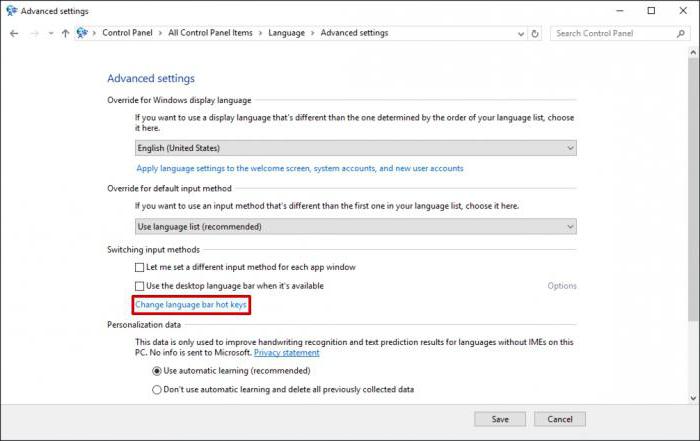
Her bruger vi yderligere parametre, og i det vindue, der åbnes, skal du gå til kombinationsændringshyperlinket, der er markeret med blåt i sektionen for at skifte inputmetoder.
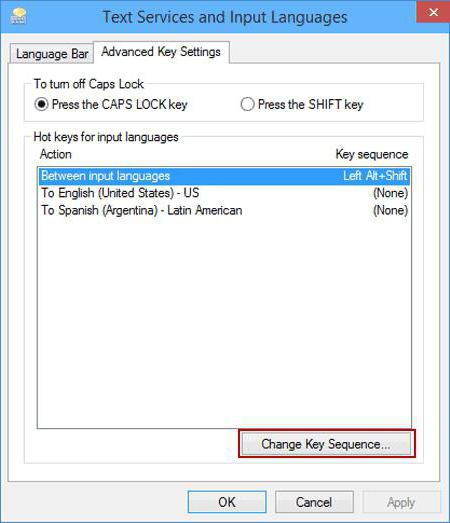
I en ny dialogboks på fanen tastaturnedenfor er der en knap til ændring af tasterne, som skal trykkes på. Yderligere, i kolonnerne til ændring af sprog og layout, skal du indstille vores egne parametre og gemme ændringerne.
Sprogændringer på velkomstskærmen
Men selv her er det ikke så simpelt.Faktum er, at skift af sprog på tastaturet (Windows 10), der er konfigureret på denne måde, ikke på nogen måde påvirker måden at ændre sproget på velkomst- eller login-låseskærmen, når en adgangskode er påkrævet.
Derfor vil det være nødvendigt at genopbygge dissemuligheder. Dette kan gøres fra det samme sprogafsnit i "Kontrolpanel", hvor emnet til at ændre formatet på dato, tal og tid bruges til at se indstillingerne.

Efter indtastning af afsnittet om depositum yderligereindstillinger, bruger vi knappen Kopiparametre, og i det nye vindue markerer vi to linjer helt nederst for både velkomstskærmen og for nye brugere (dette er valgfrit), hvorefter vi gemmer de foretagne ændringer.
Tryk på tastaturindstillinger
Endelig er der endnu en teknik, der tillader detgenopbyg sproget, der skifter på tastaturet. Windows 10 understøtter ligesom den tidligere G8 enheder med berøringsskærme, som mange finder mere bekvemme med hensyn til typning.

Disse indstillinger tilgås frasektion af de parametre, der er valgt i menuen "Start", hvor du derefter skal indtaste sektionen med enheder (andet fra venstre i øverste række). Derefter, til venstre i vinduet, skal du vælge inputlinjen og på højre side af vinduet flytte den automatiske skærmskyder på touch-tastaturet til positionen tændt. Parametrene, der er angivet ved de tidligere metoder, anvendes automatisk.
Bemærk: Touch-tastaturafsnittet vil udelukkende være tilgængeligt på tablets, og derefter kun efter aktivering af mobiltilstand, men du kan ikke få adgang til det på en bærbar computer.
I stedet for den samlede
Således er det faktisk produceretopsætning af alle de nødvendige parametre vedrørende indgangssystemet, ændring af taster og skift af tastaturlayout. Hver teknik er velegnet til meget specifikke situationer, så du er nødt til at bruge dem og klart forstå, hvad du præcist vil have til sidst.












